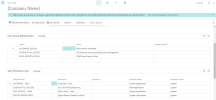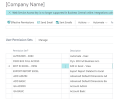Paramètres pour Microsoft Dynamics 365 Business Central
Cette rubrique décrit comment configurer une connexion Dynamics 365 Business Central pour DataSync.
Pour configurer une nouvelle connexion
-
Se connecter à Dynamics 365 Business Central.
-
Accédez à la page Gérer les profils.
-
Chaque utilisateur possède une carte à laquelle vous pouvez attribuer des rôles.
-
-
Définissez les autorisations que vous souhaitez donner à l'utilisateur.
-
Ensuite, vous devez vous connecter au portail Azure à l'aide d'un utilisateur administrateur.
-
Sélectionnez Inscriptions d’applications et créez une nouvelle inscription pour votre utilisateur.
-
Sélectionnez un nom, un type de compte pris en charge et une URI de redirection, puis enregistrez.
-
De retour sur la page Inscriptions d’applications, sélectionnez la nouvelle inscription que vous venez de créer.
-
Allez dans la section Permissions API et sélectionnez toutes les permissions API nécessaires à votre application.
-
Ensuite, allez dans la section Certificats et secrets pour créer votre propre secret client.
Ce nouveau secret client ne peut être copié qu'une seule fois ; veillez donc le conserver pour un usage ultérieur.
-
Une fois l'application créée pour l'utilisateur, naviguez vers DataSync pour commencer la configuration d'un nouveau connecteur pour Microsoft Dynamics 365 Business Central.
Par défaut, nous autorisons l'utilisation de la connexion OAuth uniquement pour l'API en Cloud, et les accessKeys pour l'API On Premise.
-
Ajouter un nouveau connecteur avec les propriétés ci-dessous.
Après avoir sauvegardé le connecteur, une page devrait s'ouvrir vous demandant de vous connecter à votre compte. Une fois connecté, le callback devrait être effectué avec succès et vous pouvez commencer à travailler avec votre nouveau connecteur.
Propriétés de connexion Microsoft Dynamics 365 Business Central
| Paramètre | Description |
|---|---|
| Description | Saisir un nom d'utilisateur pour identifier la connexion dans DataSync. |
| URL de l'organisation |
Cette adresse se trouve dans les paramètres de l'API Microsoft Dynamics 365 Business Central et correspond normalement à l'URL utilisée pour accéder à l'organisation. (Ex.: https://businesscentral.dynamics.com/abc123) |
| Compagnie |
Saisir le nom de votre entreprise tel qu'il est également écrit dans les paramètres de l'API Microsoft Dynamics 365 Business Central. Il agit également comme un schéma dans le contexte de l'API, donc il est recommandé de le définir. |
| ID de l'annuaire (locataire) |
Vous trouverez cette information dans la page vue d'ensemble de la nouvelle inscription que vous avez créée. |
| Mode d'authentification |
Sélectionnez votre mode d'authentification :
|
| URL de rappel |
Ce champ aura déjà une valeur. Copiez-la, puis allez dans votre portail Azure. Dans Inscription d'application, sélectionnez l'application qui sera utilisée pour DataSync, et allez dans la section Gérer l'authentification. Ajoutez une configuration de plateforme Web avec l'URL de rappel qui avait été copiée. |
| Identité du client | Vous trouverez cette information dans la page vue d'ensemble de l'application que vous avez créée. |
| Secret du client | Il s'agit du secret client que vous avez créé à l'étape 9. |